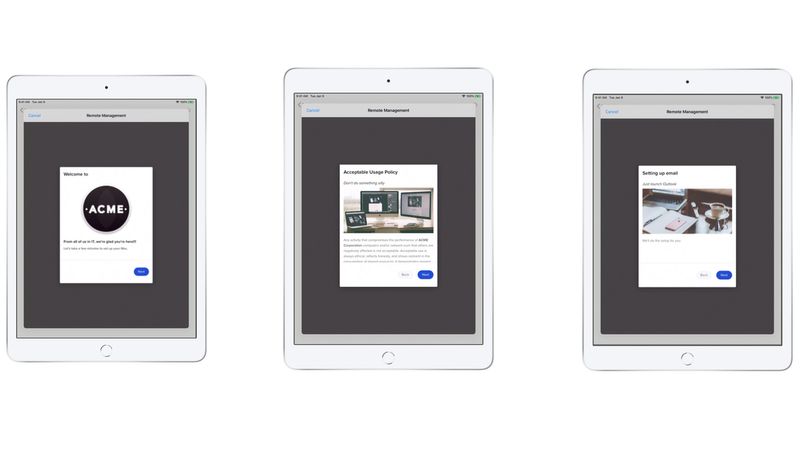Der erste Tag im neuen Job ist oft stressig, aber das Erlebnis mit dem Onboarding von Technologien muss es nicht sein. Für neue Mitarbeiter ist es immer ein aufregendes Erlebnis, wenn sie ihren Mac, ihr iPad oder iPhone zum ersten Mal in Betrieb nehmen. Machen Sie dieses Erlebnis mit den neuen Anpassungsfunktionen des Registrierungsbildschirms in Jamf Pro 10.17 ab sofort unvergesslich und einzigartig für Ihr Unternehmen.
Zum ersten Mal können IT-Administratoren ihre Registrierungsbildschirme während der automatisierten Registrierung (früher Device Enrollment Program genannt) besser lesbar und für ihre Endbenutzer ansprechender gestalten. Sie können das gesamte Anmeldeerlebnis mit Text, Bildern, etc. komplett Ihren Bedürfnissen anpassen!
Im Gegensatz zu anderen Gerätemanagementlösungen macht Jamf Pro mithilfe von nativen Abschriftensprachen die Anpassung der Registrierung mit macOS Catalina und iOS 13 offen und flexibel für jede Erfahrung.
Markdown ist eine Auszeichnungssprache ähnlich wie HTML, die Text mit Klartextzeichen wie #, *, *, _ . formatiert. Weitere markierungskompatible Bereiche von Jamf Pro sind Self Service, die benutzerinitiierte Registrierung sowie Maintenance-Seiten. Zu den Formatierungsoptionen gehören:
- Sieben verschiedene Textgrößen
- Fettgedruckter Text
- Kursiver Text
- Bilder (mit animierten GIFs)
- YouTube-Videos
- Stichpunktlisten
- Nummerierte Liste
Um eine Hilfestellung für die Anpassungsoptionen zu erhalten, werfen Sie bitte einen Blick auf folgenden Artikel in Jamf Nation: https://www.jamf.com/de/jamf-nation/articles/385/using-markdown-to-format-text
Wie Sie angepasste Registrierungsbildschirme in Jamf Pro erstellen:
1. Melden Sie sich in Jamf Pro an und wählen Sie Einstellungen > Global Management >Anpassung Registrierung
2. Klicken Sie auf ‚Neu‘, um ein Set an angepassten Registrierungsbildschirmen zu erstellen.
3. Bestimmen Sie einen Anzeigenamen und eine Beschreibung für dieses Set an Registrierungsbildschirmen, wie zum Beispiel „Willkommen bei ACME“
4. Klicken Sie auf die Schaltfläche ‚Pane‘, um ein Fenster für Text, Single Sign-on Authentifizierung oder LDAP-Authentifizierung hinzuzufügen (z.B. Active Directory)
5. Wählen Sie einen Anzeigenamen. Dieser wird oben im benutzerdefinierten Fenster angezeigt.
6. Tippen oder fügen Sie den Markdown-formatierten Text im Textfeld hinzu.
7. Geben Sie in den Textfeldern der Schaltflächen „Vorherige“ und „Nächsten“ Namen, wie beispielsweise „Zurück" und „Weiter" ein.
8. Klicken Sie anschließend auf ‚Hinzufügen‘.
9. Klicken Sie auf das Feld „Vorschau“ für das neue Fenster, um ein Beispiel des finalen Fensters zu sehen.
10. Wenn Sie die Bearbeitung des Fensterns zur Anpassung der Registrierung abgeschlossen haben, wählen Sie entweder Computer oder Geräte > PreStage-Anmeldungen und erstellen Sie eine neue oder bearbeiten Sie eine bestehende PreStage-Anmeldung.
11. Wählen Sie in der „Allgemeinen Payload“ die neue Anpassung der Registrierung aus dem Dropdown-Menü „Konfiguration der Anpassung der Registrierung“.
12. Klicken Sie auf „Speichern“, wenn Sie mit der Bearbeitung der PreStage-Anmeldung fertig sind.
Das war es auch schon! Jetzt können Ihre neuen Mitarbeiter bei jeder Registrierung ihres Mac, iPad oder iPhone die einzigartige Erfahrung erleben, die Sie sich wünschen.
Sind Sie daran interessiert, mehr darüber zu erfahren, wie Sie Ihren Benutzern das gewünschte Erlebnis bieten können? Erhalten Sie auf unserer Webseite weitere Informationen über Jamf Pro oder fragen Sie direkt eine Testversion an.
nach Kategorie:
Um mehr darüber zu erfahren, wie wir Ihre Informationen sammeln, verwenden, offenlegen, übertragen und speichern, werfen Sie bitte einen Blick auf unsere Datenschutzbestimmungen.